Tư vấn TV LG
Khắc phục lỗi Youtube trên tivi LG: Không vào được, mất tiếng
Youtube là một trong những nền tảng giải trí mà ai cũng sử dụng. Tuy nhiên trong quá trình sử dụng, người dùng gặp tình trạng không mở được ứng dụng Youtube trên tivi LG để xem hoặc bị mất tiếng.
Vậy nguyên nhân vì sao? Cách khắc phục như thế nào? Cùng Điện Máy Siêu Rẻ tìm hiểu qua bài viết dưới đây nhé.
Nguyên nhân, cách khắc phục tivi LG không vào được Youtube
Ứng dụng Youtube bị lỗi
Nguyên nhân:
Youtube thường xuyên được cung cấp những bản cập nhật phần mềm, do đó khi bạn đã bỏ qua quá nhiều bản cập nhật điều này có thể sẽ gây ra lỗi cho ứng dụng Youtube dẫn đến việc không vào xem được.
Cách khắc phục:
Reset lại ứng dụng, các bước thực hiện:
Bước 1: Từ màn hình chính chọn bạn chọn vào ứng dụng Youtube để truy cập vào giao diện chính của ứng dụng
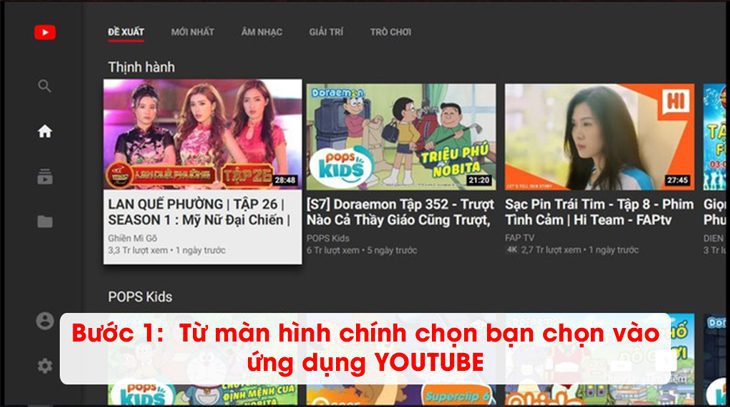
Bước 2: Chọn Cài đặt
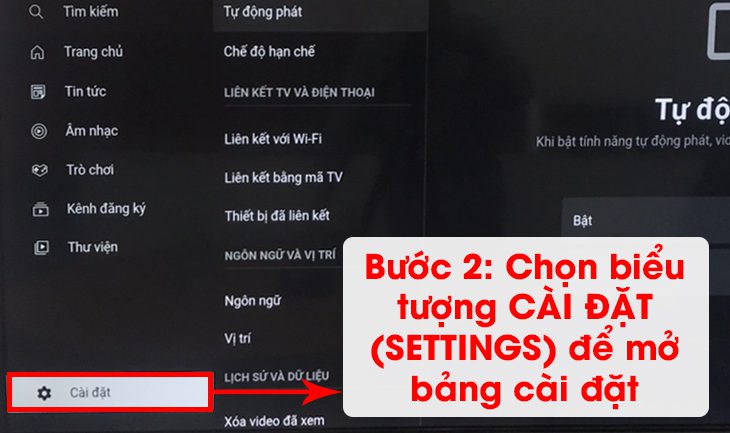
Bước 3: Chọn Đặt lại ứng dụng
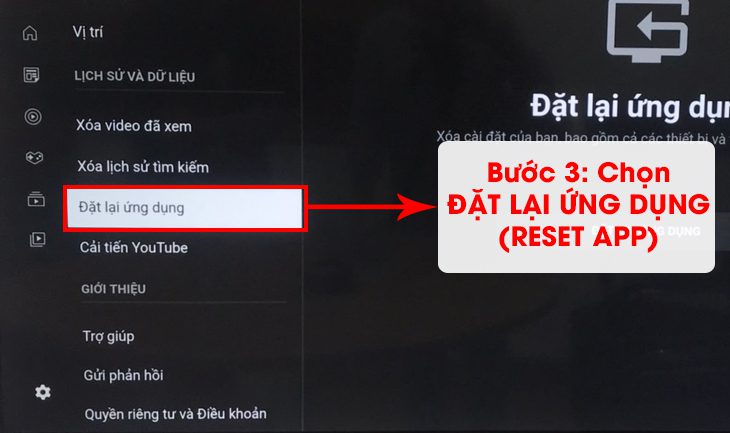
Bước 4: Bấm Đặt lại ứng dụng lúc này ứng dụng sẽ tự khởi động lại vào màn hình chính của Youtube.
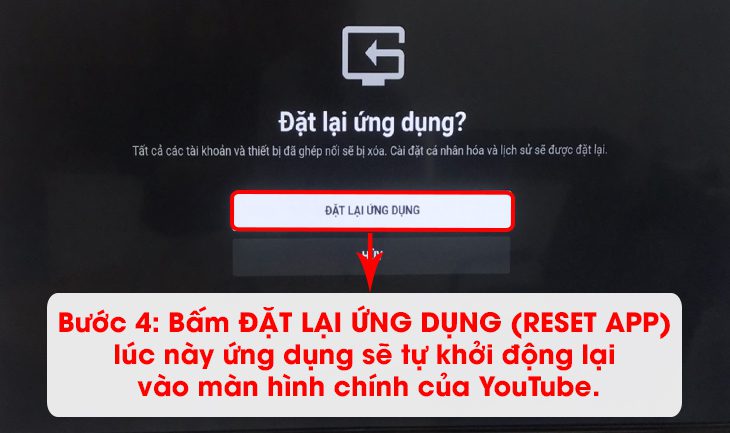
Kết nối mạng yếu
Nguyên nhân:
Mạng Wifi yếu, chập chờn là một nguyên nhân dẫn đến tivi LG không mở được Youtube
Cách khắc phục:
Bạn hãy kiểm tra xem tivi còn kết nối với mạng internet tại nhà hay không. Nếu kết nối bị mất, bạn có thể bật lại Wi-Fi trên tivi LG bằng các bước sau:
Bước 1: Vào phần Cài đặt (Settings).
Bước 2: Chọn vào Cài đặt nâng cao (tùy dòng máy có thể sẽ là biểu tượng 3 chấm dọc hoặc Tất cả cài đặt).
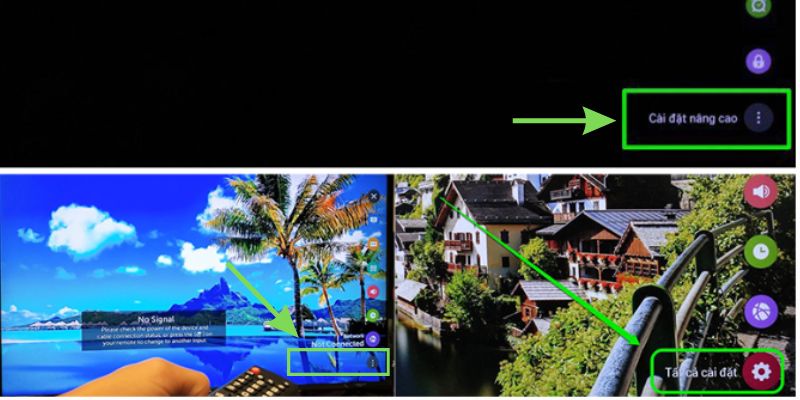
Bước 3: Chọn Network (Mạng) > Chọn Kết nối mạng (Wi-Fi Connection) > Chọn Bắt đầu kết nối.
Bước 4: Chọn vào tên Wi-Fi bạn muốn kết nối, nhập mật khẩu (nếu cần) và bấm Connect/Enter/Kết nối.

Trong trường hợp Wi-Fi nhà bạn gặp vấn đề khiến cho tất cả thiết bị điện tử đều mất kết nối, bạn có thể tắt và khởi động lại router Wi-Fi để đường truyền được khôi phục lại như ban đầu.
Lỗi phần mềm
Nguyên nhân:
Nếu phần mềm LG webOS của bạn đã lỗi thời, bạn có thể gặp các sự cố như Youtube hoặc các ứng dụng khác bị lỗi hoặc hiển thị màn hình đen khi bạn cố mở phần mềm đó.
Cách khắc phục:
Để kiểm tra cập nhật phần mềm và cài đặt (nếu có), bạn hay tham khảo bài viết sau đâyTiến hành kiểm tra và cập nhật phần mềm hệ thống tivi LG bản mới nhất (Nếu có).
Youtube không tương thích với tivi
Nguyên nhân:
Nếu tivi LG có cài đặt các ứng dụng không tương thích, điều này làm cho phần mềm của máy bị lỗi và gây ra xung đột, kéo theo sự ảnh hưởng đến Youtube trên tivi LG bị lỗi.
Cách khắc phục:
Gỡ và cài đặt lại ứng dụng, các bước thực hiện:
Bước 1: Di chuột qua ứng dụng Youtube
Bước 2: Nhấn và giữ nút Chọn trên điều khiển cho đến khi bạn vào Chế độ Chỉnh sửa
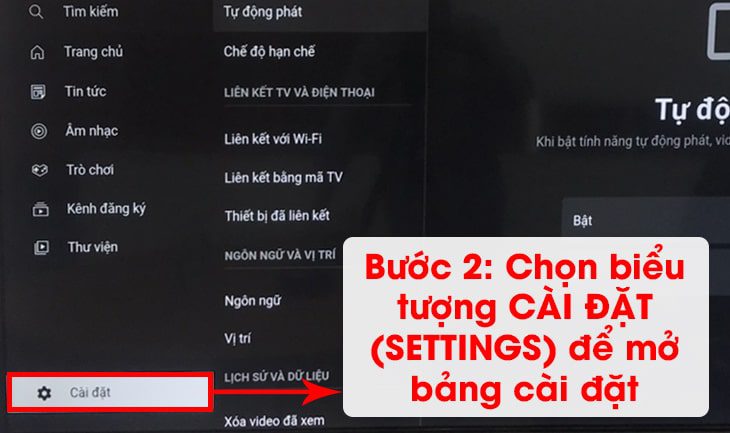
Bước 3: Chọn dấu X
Bước 4: Chọn Có để xác nhận bạn muốn gỡ cài đặt ứng dụng.
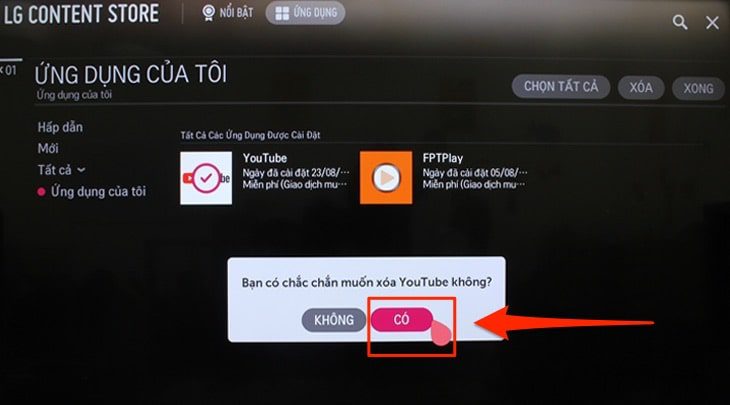
Bước 5: Mở LG Content Store từ menu chính.
Bước 6: Chọn Ứng dụng
Bước 7: Tìm và chọn ứng dụng Youtube.
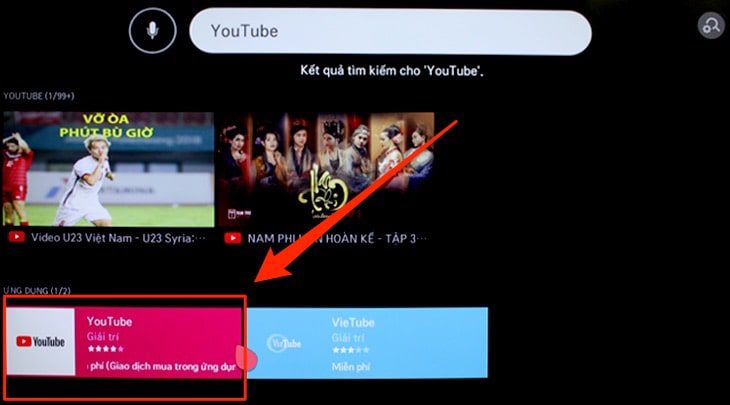
Bước 8: Chọn Cài đặt để cài đặt lại ứng dụng.
Nguyên nhân, sửa lỗi Youtube trên tivi LG bị mất tiếng
Youtube trên tivi LG bị mất tiếng là hiện tượng các video trên Youtube không phát ra bất cứ âm thanh nào mà chỉ hiển thị hình ảnh.
Nhấn nhầm nút Mute
Nguyên nhân: Nhấn nhầm phím “MUTE” trên Remote có thể là một trong nguyên nhân gây ra mất tiếng cho trên Youtube.
Cách khắc phục: Lúc này, bạn chỉ cần nhấn lại nút Mute trên remote một lần nữa hoặc tăng âm lượng tivi lên.

Âm lượng trên video bị tắt
Nguyên nhân: Có thể bạn đã vô tình giảm âm lượng trên thiết bị của mình xuống mức thấp nhất nhưng không để ý, khiến việc xem Youtube bị mất tiếng.
Cách khắc phục: Trong trường hợp này, bạn chỉ cần điều chỉnh âm lượng của video bằng cách nhấn vào biểu tượng loa có đường gạch chéo bên dưới video là được.

Loa tivi LG bị hỏng
Nguyên nhân: Loa tivi LG là bộ phận phát âm thanh của tivi. Khi loa bị hỏng (do cuộn dây loa bị đứt hoặc hỏng chân biến áp, IC…), mọi chương trình trên tivi LG sẽ bị mất tiếng, không phát ra âm thanh.
Cách khắc phục: Trong trường hợp này, bạn hãy kiểm tra xem nguyên nhân khiến loa bị hỏng để sửa chữa. Nếu không am hiểu về kỹ thuật thì bạn có thể liên hệ tới trung tâm bảo hành tivi LG hoặc đơn vị sửa chữa chuyên nghiệp để được hỗ trợ.










 Tủ đông
Tủ đông Tủ mát
Tủ mát